Hướng dẫn cài đặt mật khẩu cho iPhone, cách tạo mật khẩu khóa màn hình iPhone 6 dễ dàng và hiệu quả.
Ngoài các thủ thuật về việc cài mật khẩu cho ứng dụng iPhone mà Tripi.vn đã chia sẻ trước đây, bạn còn có thể thiết lập mật khẩu cho iPhone 6 của mình. Bài viết này sẽ hướng dẫn cách tạo mật khẩu khóa màn hình iPhone 6, cách làm đơn giản nhưng rất phổ biến và được nhiều người dùng yêu thích trên các thiết bị Smartphone.
Cài đặt mật khẩu cho iPhone, tạo mật khẩu khóa màn hình iPhone 6.
Bước 1: Truy cập vào màn hình chính của thiết bị và chọn ứng dụng Cài đặt - Settings, có biểu tượng hình bánh răng cưa như hình dưới đây.
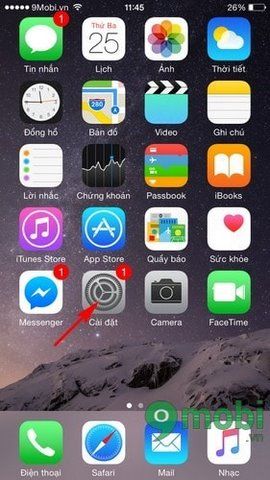
Bước 2: Để tiến hành cài mật khẩu cho iPhone 6, bạn chọn mục Touch ID & Mật khẩu - Touch ID & Passcode trong phần Cài đặt.
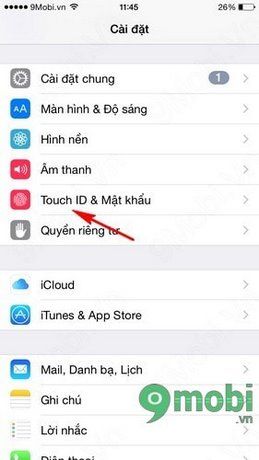
Bước 3: Tiếp theo, hệ thống sẽ hiển thị các tùy chọn bảo mật cho thiết bị. Bạn chỉ cần chọn vào mục Bật mật khẩu - Turn on Passcode để bắt đầu thiết lập mật khẩu bảo vệ cho iPhone 6 của mình.

Bước 4: Sau đó, bạn sẽ nhập mật khẩu gồm 4 chữ số để bảo vệ iPhone. Lưu ý rằng bạn sẽ phải nhập lại mật khẩu này một lần nữa để xác nhận việc cài đặt.

Bước 5: Khi đã thiết lập mật khẩu thành công, mỗi lần bạn tắt và mở lại màn hình iPhone, hệ thống sẽ yêu cầu mật khẩu để truy cập vào thiết bị như hình minh họa dưới đây.

Vậy là qua 5 bước đơn giản trên, bạn đã thành công trong việc cài đặt mật khẩu cho iPhone 6. Từ iPhone 5s trở lên, bạn có thể sử dụng tính năng bảo mật mới - Touch ID, chúng tôi sẽ hướng dẫn chi tiết trong bài viết sau. Nếu quên mật khẩu, bạn có thể tham khảo bài viết về phá mật khẩu iPhone để khôi phục lại quyền truy cập.
https://Tripi.vn/cai-mat-khau-cho-iphone-tao-mat-khau-khoa-man-hinh-iphone-6-2924n.aspx
Không chỉ dừng lại ở việc cài mật khẩu, trên iPhone 6, bạn còn có thể sử dụng một phương thức bảo mật hiện đại và an toàn hơn: khóa vân tay. Tính năng khóa vân tay iPhone cho phép bạn mở khóa thiết bị nhanh chóng mà không cần nhập mật khẩu, đồng thời còn hỗ trợ thay thế mật khẩu Apple ID khi tải ứng dụng từ App Store.
Có thể bạn quan tâm

Cách chặn kênh YouTube để bảo vệ trẻ em khỏi nội dung không phù hợp

Top 12 Địa Chỉ Bán Điện Thoại Di Động Đáng Tin Cậy Nhất TP. Đồng Xoài, Bình Phước

Hành trình tha thứ: Vượt qua nỗi đau và mở lòng với người đã làm tổn thương bạn

Hướng dẫn chi tiết cách ghim vị trí trên Google Maps

Bitcoin và Ethereum: Đồng Tiền Nào Đáng Đầu Tư?


